Kolla in detta Windows Remote Assistance-verktyg för felsökning
- Msra.exe är ett inbyggt Windows-verktyg som låter användare tillhandahålla eller ta emot fjärrhjälp för felsökningsändamål.
- Det underlättar realtidskommunikation, fildelning och kontrolldelning i fjärrsessionen.
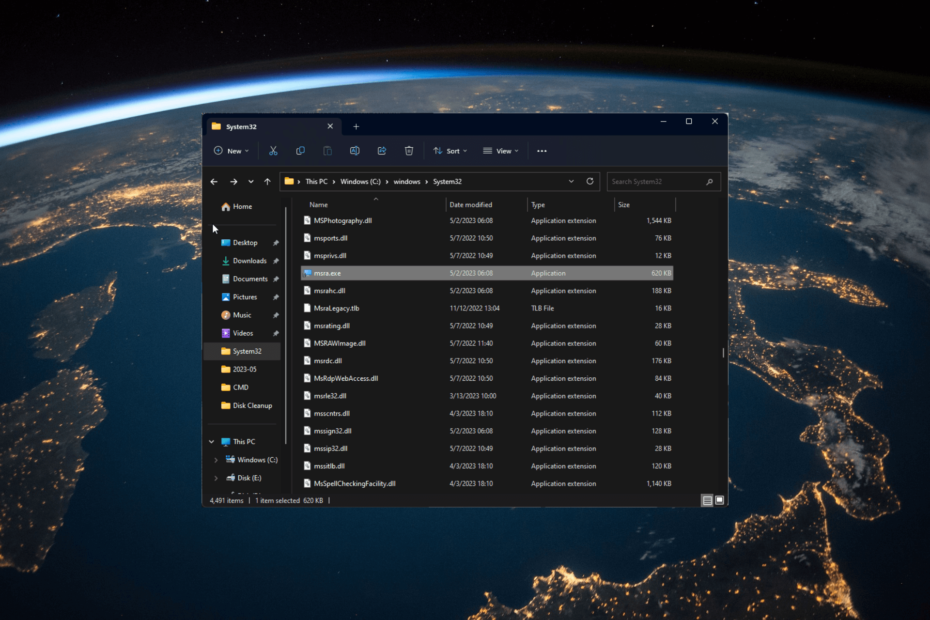
XINSTALLERA GENOM ATT KLICKA PÅ LADDA FILEN
- Ladda ner och installera Fortect på din PC.
- Starta verktyget och Börja skanna
- Högerklicka på Reparera, och fixa det inom några minuter.
- 0 läsare har redan laddat ner Fortect hittills denna månad
Msra.exe, en Windows Fjärrhjälp verktyg, låter dig tillhandahålla eller ta emot fjärrhjälp för felsökningsändamål. Den här guiden kommer att förklara vad Msra.exe är och täcka steg-för-steg-instruktioner om hur du laddar ner och använder det effektivt.
Vad är msra.exe?
Msra.exe är en legitim systemfil som ansvarar för att starta Windows Remote Assistance-verktyget. Den låter dig ansluta till en annan dator på distans, ta kontroll över maskinen och ge teknisk assistans.
Systemfilen används ofta av IT-proffs, supporttekniker och personer som söker teknisk hjälp från supportteamet.
Denna fil är vanligtvis tillgänglig i C:\Windows\System32 och är inte förknippad med misstänkt eller obehörig aktivitet. Men om filen hittas på någon annan plats kan ett skadligt program dölja sig med ett liknande filnamn för att undvika upptäckt.
Hur kan jag ladda ner msra.exe?
Du kan inte ladda ner denna systemfil separat; Det rekommenderas inte att ladda ner det manuellt från opålitliga webbplatser. Men om filen saknas eller är skadad, följ stegen nedan.
1. Kör en SFC-skanning
- tryck på Windows Nyckeltyp cmd, och klicka Kör som administratör.
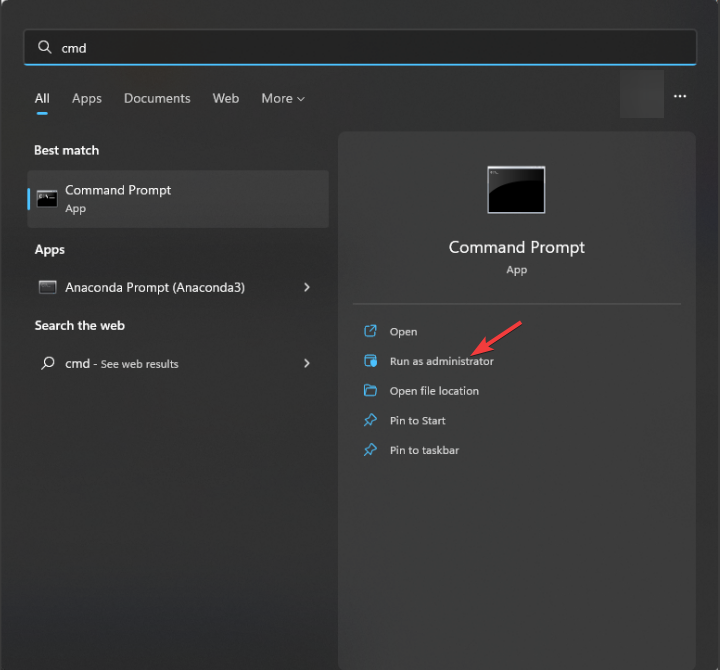
- Kopiera och klistra in följande kommando för att reparera systemfiler och tryck Stiga på:
sfc/scannow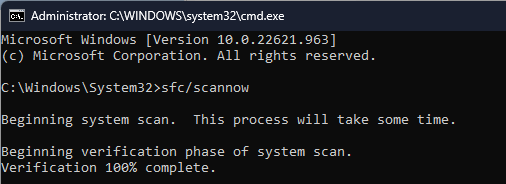
- Vänta tills skanningen är klar och starta sedan om datorn.
Om du vill gå på en mer grundlig reparationsprocess och förhindra andra möjliga systemskador, rekommenderar vi att du använder ett specialiserat program.
2. Kör Windows Update
- Tryck Windows + jag att öppna inställningar app.
- Gå till Windows uppdatering och klicka Sök efter uppdateringar.
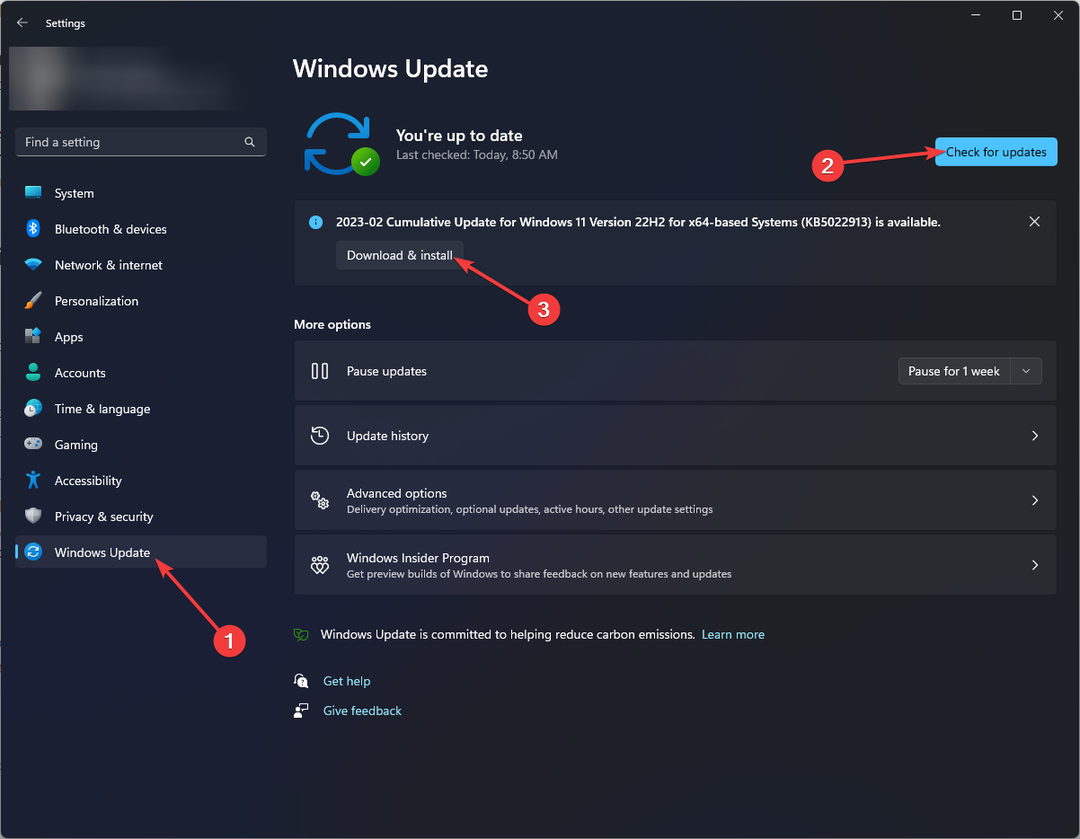
- Klicka på om det finns en uppdatering tillgänglig Ladda ner och installera.
- Vänta tills processen är klar.
Datorn startar om under installationen; du måste spara ditt arbete. Ibland kan det lösa problemet med saknade filer att installera de senaste uppdateringarna.
Om du fortfarande inte kan hitta filen måste du utföra en systemåterställning eller ren installation av Windows för att återställa den.
- Trött på bloatware på Windows 11? Kolla in detta coola verktyg
- Det angivna nätverkslösenordet är inte korrekt [Fix]
- Vad är Gmpopenh264.dll & hur åtgärdar du dess fel?
- Hur man stoppar Windows Security från att radera dina filer
- Vill du ha en bättre vTPM-upplevelse på dina Hyper-V virtuella datorer?
Hur kan jag använda msra.exe?
Innan du fortsätter med några steg för att använda Windows Remote Assistance-verktyget, gå igenom följande preliminära kontroller:
- Kontrollera att båda systemen har en stabil internetanslutning.
- Säkerställa Tillåt Fjärrhjälpsanslutningar till den här datorn är aktiverade på båda datorerna.
- Kontrollera brandväggsblockeringslistan för att säkerställa att den inte blockerar fjärrhjälp.
När du har verifierat dessa, gå vidare till stegen som nämns nedan.
1. Bjud in någon du litar på att hjälpa dig
- Tryck Windows + R att öppna Springa trösta.
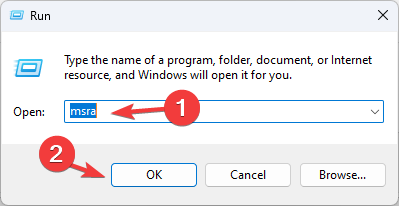
- Typ msra och klicka OK att öppna msra.exe.
- På Windows Fjärrhjälp fönster får du två alternativ:
Bjud in någon du litar på att hjälpa dig
Hjälp någon som har bjudit in dig
- Välj det första alternativet.
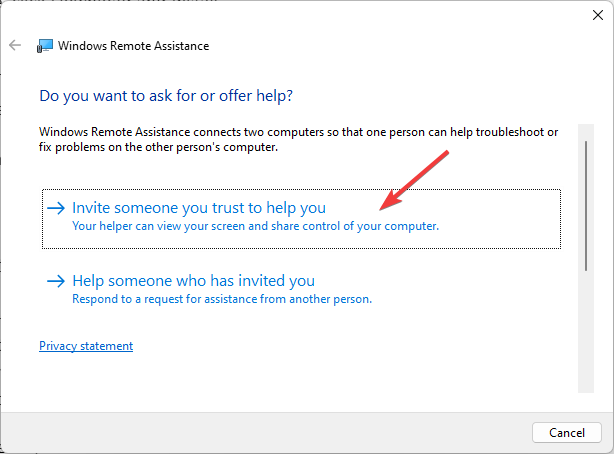
- På nästa sida får du tre alternativ:
Spara den här inbjudan som en fil
Använd e-post för att skicka en inbjudan
Använd Easy Connect
- Välj någon av de tre för att skicka inbjudan.
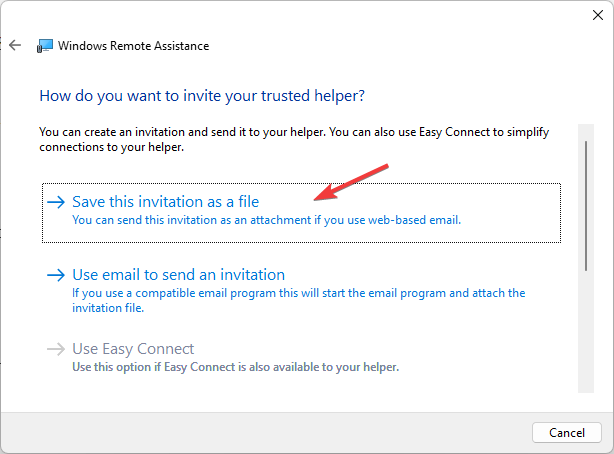
- Följ instruktionerna på skärmen för att upprätta anslutningen.
2. Hjälp någon som har bjudit in dig
- Tryck Windows + R att öppna Springa trösta.
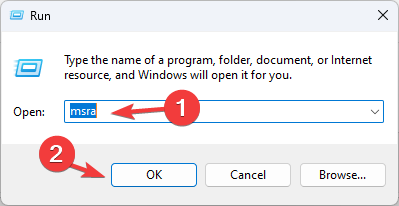
- Typ msra och klicka OK att öppna msra.exe.
- På Windows Fjärrhjälp fönster får du två alternativ:
Bjud in någon du litar på att hjälpa dig
Hjälp någon som har bjudit in dig
- Välj det andra alternativet.
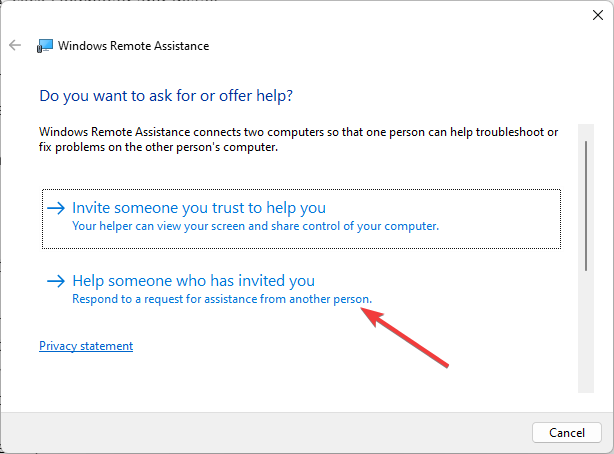
- På nästa sida får du två alternativ:
-
Använd en inbjudningsfil
Använd Easy Connect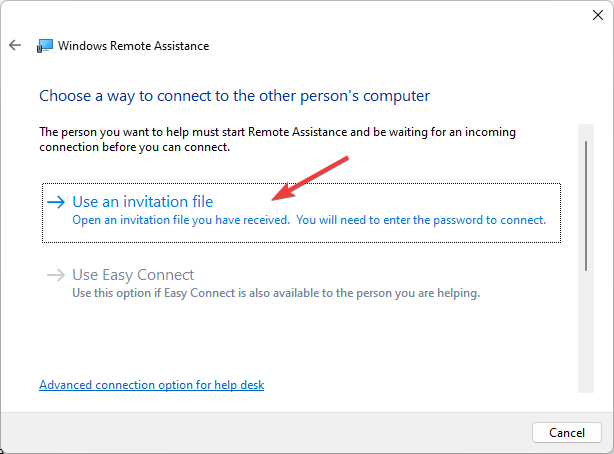
-
- Välj någon av de två och följ instruktionerna på skärmen för att slutföra.
Så, det här är stegen för att ladda ner och använda msra.exe för att lösa tekniska problem på din Windows-dator.
Vi rekommenderar också att du kontrollerar vår lista över bästa fjärrskrivbordsverktyg för Windows 11 och se om du hittar en bättre matchning för dina behov.
Om du har några frågor eller förslag får du gärna nämna dem i kommentarsfältet nedan.
Har du fortfarande problem?
SPONSRAD
Om förslagen ovan inte har löst ditt problem kan din dator uppleva allvarligare Windows-problem. Vi föreslår att du väljer en allt-i-ett-lösning som Fortect för att lösa problem effektivt. Efter installationen klickar du bara på Visa&fix och tryck sedan på Starta reparation.
![KORRIGERING: Fjärråtkomst till servern är inte aktiverad [Full guide]](/f/34a327fba5f466c6694cf8bc2b1db82f.jpg?width=300&height=460)

